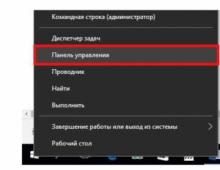Не удалось загрузить плагин вконтакте. Плагин не поддерживается — Как решить проблему. Как устранить проблему — не удалось загрузить плагин
В один прекрасный день, включив компьютер и открыв в Google Chrome свой любимый сайт с сериалами или браузерную игру, вы обнаруживаете, что видео не грузится, а игра не запускается. Скорее всего, у вас возникли проблемы с плагином Flash Player, который является сторонней разработкой от компании Adobe. Так уж повелось, что почти все сайты в интернете требуют его для корректной работы и отображения информации. Хотя Google ведет активную политику по вытеснению небезопасного и ресурсоемкого «флеш-плеера», и замены его функций с помощью HTML 5. Интересно отметить, что, не смотря на нелюбовь Google к Adobe Flash Player, в браузере Chrome проблемы с ним возникают довольно таки редко. Мы рассмотрим тот случай, когда такой нужный нам компонент всё-таки «накрылся медным тазом».
Выглядит это следующим образом:
Браузер сообщает вам, что ему не удалось загрузить плагин
Первым делом необходимо проверить версию Chrome, ведь Adobe Flash Player обновляется вместе с ним. И если ваш браузер обновлен до последний версии, то и с плагином проблем, чаще всего, быть не должно. Для этого откроем «Настройка и управления Google Chrome», далее «Справка» и «О браузере Google Chrome».

Необходимо обратить внимание на строчку «Версия». Если снизу от неё будет вращаться индикатор загрузки, то ваш браузер инициировал процедуру поиска и установки обновлений.

Стоит подождать пока он не обновится и перезагрузить его, если потребуется.

После перезапуска вкладка «О программе» должна выглядеть следующим образом

Вот такое сообщение означает, что с вашим браузером всё в порядке. Если после этого у вас не заработает Flash Player, то проблема лежит глубже.
Следующим шагом будет проверка, присутствует ли плагин вообще. Для этого в поисковой строке нужно ввести: chrome://plugins.
Если вы увидите, что запись о Adobe Flash Player присутствует и выделена серым цветом, то это значит, что плагин имеется, но он отключён. Просто нажмите на «Включить» и для надёжности перезапустите браузер.

Может быть, что после всех ваших действий, любимая игра в соцсети выдаст вам сообщение наподобие:


Допустим, что вам не повезло, и Flash Player так и не включается. Значит, будем обновлять компонент вручную. Набираем в строке поиска: chrome://components.

Находим запись «pepper_flash» и нажмите кнопку «Проверить обновления». Перезагружаем браузер.
Если ничего из вышеописанного не помогло
В конце-концов стоит задаться вопросом: «А присутствует ли вообще модуль Adobe Flash Player по нужному адресу?». Для ответа на этот вопрос снова набираем в строке поиска: chrome://plugins и нажимаем на «Подробнее».

Смотрим на развернутые свойства плагина.

Копируем путь расположения dll-файла

И через проводник смотрим, есть ли по указанному адресу файл «pepflashplayer.dll».

Если он отсутствует, то это значит, что Google Chrome пытается загрузить модуль из места, в котором его НЕТ. Естественно, что у него ничего не выходит. Из данной ситуации есть 2 выхода:
- Попробуйте «подложить вручную» файл «pepflashplayer.dll» в нужную папку, взяв его с работающего экземпляра Google Chrome.
- Удалите всю папку «PepperFlash». После перезапуска браузер либо подкорректирует настройки, либо загрузит актуальную версию плагина с интернета.
Этот последний вариант поможет решить проблему нерабочего Flash Player.
Современные программы очень «умные», но иногда дают сбои, которым предшествует масса причин, начиная от физических и заканчивая программными. В Яндекс браузере чаще всего появляется ошибка — «не удалось загрузить плагин», это указывает на отсутствие или выключенное состояние отдельного модуля. Данная проблема относится исключительно к Adobe Flash Player, так как возникает в момент попытки воспроизведения видео или анимации. Спровоцировать сбой в загрузке плагина способны разные причины, но все они поправимы. О способах устранения неисправности расскажем в статье.
Ключевая причина, почему не удалось загрузить плагин в Яндекс браузере – это нарушение работы Adobe Flash Player. Он является встроенным модулем в обозревателях на базе Chromium: Opera, Google Chrome, Яндекс.браузер. Найти плагин можно в разделе browser://plugins под названием Adobe Flash Player с подписью Shockwave Flash. Сам пользователь не имеет особого влияния на настройку дополнения, единственное, что он может – выключить или активировать модуль.
Среди частых причин нарушения работы Adobe Flash Player выделим:
- Плагин отключен в настройках. Это самая простая и частая причина, почему не загружается плагин в Яндекс браузере. Чтобы её устранить, достаточно изменить параметры запуска в настройках;
- Сбои в работе браузера из-за захламления временными файлами: кэш, куки, история;
- Устаревший обозреватель. В каждой программе есть масса недоработок, которые разработчики постепенно устраняют. Только в свежей версии обозревателя наименьшие риски столкнуться с недоработками;
- Вирусная активность в системе. Вирусы способны повредить часть функций любой программы и Yandex browser не исключение;
- Запуск плагина блокирует стороннее расширение.
У каждой неисправности есть собственное решение, но отдельные способы универсальны и подходят практически всем пользователям. Одним из универсальных методов является восстановление системы.
Как устранить проблему — не удалось загрузить плагин
Запуск плагина
Если появилось сообщение «не удалось запустить плагин» в Яндекс браузере, первым делом рекомендуем проверить активность модуля. Многие пользователи самостоятельно отключают Shockwave Flash, так как с его помощью сайты раскрывают месторасположения компьютера в обход анонимайзеров. Для повышения анонимности рекомендуется отключать Adobe Flash Player, но без него перестанут загружаться отдельные видео.
Проверяем активность плагина:

Очистка куки, кэш, истории
Прежде, чем переходить к другим методам восстановления работы обозревателя, следует очистить все сторонние файлы. Это можно сделать силами самого браузера одним из двух способов: горячими клавишами или через раздел настроек.
Стандартный способ очистки истории:

Альтернативный вариант попасть в нужное место – нажать Ctrl + Shift + Del . Дальше действия идентичные.
Если не работают расширения в Яндекс браузере по этой причине, после чистки и перезагрузки обозревателя видео начнут запускаться в штатном режиме.
Обновление браузера
Если Яндекс обозреватель показывает ошибку во время просмотра медиаконтента, есть вероятность, что проблема в устаревшей версии программы. Особенно высока вероятность данной проблемы, если Яндекс браузер перестал загружаться без видимой причины (В таком случае необходима переустановка браузера).
Как обновить веб-обозреватель:

Очистка от вирусов
Вручную обнаружить вирусы и последствия от них крайне сложно, но есть специальные антивирусные программы, которые сделают это за нас. Первый вариант очистки системы от вирусов – запустить процедуру глубокой очистки в антивирусе: Nod32, Kaspersky и т. д.
Чтобы не устанавливать антивирус, можно инсталлировать антивирусные сканеры, которые не занимаются защитой компьютера в реальном времени, а только сканируют Windows и удаляют вирусы. Со своей задачей справляются достаточно хорошо. Одним из лучших вариантов является Dr.Web.
Если не показывается видео из-за воздействия вредоносного кода, простое удаление вирусов оказывается недостаточной процедурой для восстановления работоспособности. Часто приходится переустанавливать Яндекс браузер полностью.
Проверка расширений
Отдельные расширения типа «Disable Youtube™ HTML5 Player» способны блокировать работу Adobe Flash Player, переключаясь на HTML5. Если браузер или ресурс не работает со стандартом HTML5, будет характерное окно – не вышло загрузить плагин.
Следует проверить наличие подобных расширений:

Чтобы сократить время, можно нажать Ctrl + Shift + N и попробовать запустить видео в режиме инкогнито. Дополнения в режиме инкогнито без ручной настройки неактивны.
Дополнительные способы восстановления работы
Если Яндекс обозреватель перестал загружать видео и показывает ошибку даже сейчас, это не повод отказываться от его использования, ведь есть ещё несколько проверенных способов:

К сожалению, до сих пор встречаются случаи, что отдельные функции браузера не работают, но теперь одна из неисправностей — «не удалось загрузить плагин» в Яндекс браузере, может считаться побеждённой. Перечисленные способы помогают в 99% случаев.
Иногда пользователи Яндекс.Браузера могут столкнуться с такой ошибкой: «Не удалось загрузить плагин» . Обычно это случается в попытках воспроизвести какой-то медиаконтент, например, видео или флеш-игру.
Чаще всего такая ошибка может появиться, если нарушилась работа Adobe Flash Player, но не всегда его переустановка помогает решить проблему. В этом случае стоит прибегнуть к другим способам устранения ошибки.
Данная ошибка может появиться по одной из нескольких причин. Вот самые распространенные из них:
- проблема в работе флеш-плеера;
- загрузка кэшированной страницы с отключенным плагином;
- устаревшая версия интернет-обозревателя;
- вирусы и вредоносное ПО:
- неисправность в операционной системе.
Неполадки с флеш-плеером
Обновление flash-плеера до последней версии
Как уже было сказано ранее, сбой в работе флеш-плеера или устаревшая его версия может привести к тому, что браузер будет выдавать ошибку. В этом случае все решается довольно просто - обновлением плагина. В другой нашей статье по ссылке ниже вы найдете инструкцию по его переустановке.
Включение плагина
В некоторых случаях плагин не может запуститься по простой причине - он выключен. Возможно, после сбоя он не может запуститься, и теперь нужно включить его вручную.

Конфликт плагинов
Если вы видите рядом с пунктом Adobe Flash Player надпись «(2 files) », и они оба запущены, то причиной остановки работы плагина может стать конфликт этих двух файлов. Чтобы определить, так ли это, нужно сделать следующее:

Другие решения проблемы
Когда проблема сохраняется только на одном сайте, то попробуйте открыть его через другой браузер. Невозможность загрузить флеш-контент через разные обозреватели может свидетельствовать о:
- Поломках на стороне сайта.
- Некорректной работе Flash Player.
Очистка кэша и куки
Может быть и так, что после того, как страница была загружена впервые вместе с отключенным плагином, она сохранилась в кэше в таком виде. Поэтому даже после обновления или включения плагина контент все равно не загружается. Проще говоря, страница грузится из кэша, без каких-либо изменений. В этом случае нужно очистить кэш и, при необходимости, cookies.

Обновление браузера
Яндекс.Браузер всегда обновляется автоматически, но если появилась какая-то причина, по которой он не смог обновиться сам, то нужно сделать это вручную. Об этом мы уже писали в отдельной статье.
Подробнее:
Всемирная паутина – это мировой, масштабный пользовательский портал, в котором каждый человек может найти интересующую информацию. Посредством компьютерной техники и разнообразных гаджетов люди пользуются информативными данными разных сайтов , слушают музыку, просматривают видеофайлы, стандартные новости в текстовом формате, скачивают видеоконтент, игровые и программные приложения. Какое же разочарование постигает пользователя, когда в какой-то момент его интернет-возможности ограничиваются надписью на экране, которая обуславливает невозможность загрузки интересующего плагина. Рассмотрим в этой статье причины возникновения проблемы обусловленного вида, а также распространённые и результативные варианты их устранения.
Исправление ошибки загрузки плагина в браузере.
В нынешнее время современные технические устройства позволяют пользователям беспрепятственно странствовать по просторам интернета, с условием наличия соединения. Загрузка интересующих приложений, программ и нужного контента происходит посредством эксплуатации определённого браузера, причём выбор последнего обуславливается исключительно субъективными предпочтениями пользователя. Иногда случаются нештатные ситуации, когда при входе даже на часто посещаемый сайт потребителю интернет-ресурсов не удаётся загрузить требуемый ему контент, что обуславливает потребность поиска вариантов решения возникшей проблемы.
Прежде чем перейти к причинам невозможности свободной эксплуатации пользовательских интернет-ресурсов, важно понять, когда проблема связана с функциональными возможностями плагина и что это значит. Зачастую пользователям приходится сталкиваться с проблематикой такой категории при посещении сайтов, которые санкционируют возможность просмотра или скачивания видеоматериалов разнопланового предназначения, игровых приложений или же музыкальных файлов, чаще всего при использовании в качестве браузера веб-обозревателей Google Chrome, Opera и Yandex. Проблема проявляется следующим образом: на экране, вместо ожидаемой информации, появляется фраза Couldn’t load plug-in, что значит, в переводе «Не удалось загрузить плагин».
Такая фраза на экране устройства огранивает пользовательские возможности потребителя, делает невозможной загрузку определённого контента. Работоспособность браузера обуславливается комплексом опций и функций, которые «невидимы» стандартному потребителю, однако, над получением многофункционально продукта работают многие компьютерные гении, а их труд выливается в возможность обычных людей беспрепятственно эксплуатировать ресурсы Всемирной паутины. Разбираться в нюансах и тонкостях работы обычному пользователю приходится только в тех ситуациях, когда не удалось посетить интересующий контент, при возникновении неполадок с воспроизведением введённой команды.

Причины появления уведомления об ошибке
Как показывает практика, причин, почему не загружается определённая информация на компьютерном устройстве, может быть несколько. Для начала стоит проверить наличие соединения с интернетом, которое может служить источником проблемы. Если подобный вариант развития событий исключён, тогда, вероятней всего, плагин не удаётся загрузить по причине устаревания браузера , с потребностью его обновления до последней версии, его переполнения сторонней информацией, или же неисправность заключается в некорректности функционирования инструмента Adobe Flash Player, модифицированного в программу, позволяющего работать с видео и медиаконтентом. По умолчанию, работа обусловленного плеера незаметна пользователю, однако, даже незначительные сбои в его функционировании обусловят ограничение на просмотр, загрузку и скачивание определённых данных. Рассмотрим подробно, как справится с подобной проблемой, с чего начинать в процессе исправления ошибок, как вернуть функциональность браузера и доступ ко всем активам интернета.
Методология устранения проблемы загрузки плагина
Невозможность эксплуатации определённых расширений в интернете обуславливает потребность в принятии кардинальных решений по устранению неполадок. Разберёмся поочерёдно, что делать, если не удалось загрузить плагина, ориентируясь на практическую сторону решения вопроса.
Обновление Flash Player
Вердикт Couldn’t load plug-in на мониторе ПК или экране другого устройства, выбивает интернет-пользователя из стандартного режима работы, ограничивая его возможности. Начинать ликвидацию неисправностей стоит с попытки обновления такого инструмента, как Flash Player , устаревание или сбой функционирования которого является самым частым фактором, провоцирующим невозможность работы с некоторыми веб-ресурсами. Вопрос, как исправить неполадки в работе плеера, предусматривает несколько процессуальных вариантов решения проблемы. Для начала необходимо удостовериться, что в системе включён плагин. Для этого в эксплуатируемом браузере, а именно в адресной строчке потребуется ввести команду: название браузера, двоеточие, двойной слеш, plugins. К примеру, для оперы процедура будет выглядеть так: зайти в opera://plugins, в открывшемся окне найти инструмент Flash Player и проверить его статус. Если инструмент отключён, активировать его работу.

В ситуациях, когда причина кроется не в активности обусловленного инструмента, тогда можно решить вопрос более кардинально, обновив его до последней вариации. Корректный апдейт утилиты предусматривает либо загрузку и установку новой её вариации, с предшествующим удалением устаревшего инструмента, или же вход в настройки приложения, с разрешением автоматического обновления программы. Если с первым вариантом всё предельно ясно, то установка автоматических обновлений предусматривает следующий процесс: вход в панель управления браузера, с последующим переходом в раздел «Все элементы управления». В этой категории потребуется найти Flash Player, выбрать пункт «Изменить настройки обновления», с разрешением автоматизированного апдейта утилиты. После перезагрузки компьютерного устройства изменения должны вступить в силу, плагины, если причины была в устаревшем ПО, будут загружаться в стандартном режиме.
Чистка Cache и Cookies
Нередкой причиной возникновения проблемы с плагинами является засорённость браузера, которая объясняется наличием большого количества информационных файлов в облачных хранилищах, а также масштабная история посещения веб-страниц потребителем. Такая информация является своеобразным «программным» мусором, который влияет на работоспособность браузера, что обуславливает потребность систематической чистки Cookies и Cache. Процессуальное устранение проблемы «Не удалось загрузить плагин» посредством чистки истории является аналогичным для всех браузеров по функциональности, однако, практическое выполнение задачи имеет некоторые отличия, в зависимости от типологии программы. Если в качестве браузера эксплуатируется инструмент Google Chrome, при этом программа выдала информацию о невозможности загрузить плагин, чистка Кеша и Куки осуществляется согласно следующему регламенту:
- Открыть меню вкладок Гугл Хром, значок которого находиться в верхнем, правом углу страницы.
- Зайти в реестр «Дополнительные инструменты».
- Поставить галочки напротив неэксплуатируемой, лишней информации.
- Выбрать характеристику «За всё время».
- Подтвердить резолюцию «Очистить историю».

В ресурсе Internet Explorer потребуется через меню, согласно предыдущему регламенту, зайти в строку «Безопасность», с переходом в реестр «Удалить журнал браузера». После проставления галочек, напротив «лишней» информации, подтвердить действие посредством выбора команды «Удалить». В «Опере» значок меню находится в левом верхнем углу странички браузера. Если не удалось загрузить плагин посредством Opera, для решения проблематики засорённости приложения потребуется открыть браузер, в меню найти пункт «Настройки», с последовательным переходом в категорию «Безопасность», где откроется возможность выбрать и удалить Cookies, кэшированные файлы, историю загрузок и посещений за весь период эксплуатации утилиты.
Когда не загружаются плагины в Яндекс браузере, его очистку от мусора, в виде кэшированных агентов и серверных фрагментарных данных, производят посредством входа через меню в настройки утилиты, где, внизу страницы, имеется пункт «Показать дополнительные настройки». В развернувшемся окне, в рубрике «Личные данные» зайти в пункт «Очистить историю загрузки», где выбрать Cache и Cookies, после чего подтвердить их удаление. После выполненных процедур и перезагрузки компьютерного устройства обусловленная проблема, в ограничении возможности скачивать определённый контент должна решиться.

Апгрейд браузера
Окно с ошибкой «Не удалось загрузить плагин» в Яндекс Браузере, Google Chrome, Opera или других интернет-обозревателях может также проявляться по причине устаревания самого браузера, что, соответственно, исключает возможность устранения проблемы предыдущими методами. В таком случае устранить неисправность, заключающуюся во всплывании окна, с надписью «Не удалось загрузить плагина», на любой запрос в поисковике сайта, можно попробовать посредством обновления обозревателя. Для обновления браузера, независимо от его названия, потребителю потребуется зайти в настройки приложения, через меню, где найти пункт «О программе» и кликнуть по нему правой клавишей манипулятора. В появившемся окне надо активизировать процесс «Обновить» и дождаться момента, когда апгрейд приложения завершиться. Об этом будет свидетельствовать соответствующая надпись на экране.

Удаление вирусов
Очень редкими, однако, имеющими место на практике, являются случаи, когда функциональность браузера ограничивается вирусными программами, попавшими на ПК в процессе «странствования» пользователем по нелицензионным, пиратским сайтам. Для исключения вирусного заражения компьютера потребуется запустить антивирусную программу, принудительно сканируя ОС на присутствие вирусов, если она имеется на ПК, или же загрузить и установить лицензионную версию одной из утилит обусловленного предназначения, с целью устранения имеющейся проблемы и профилактики возникновения более серьёзных неполадок операционной системы.
Восстановление функциональности системы
Проблематика загрузки плагинов может объясняться и конфликтом утилит, установленных на ПК. Если пользователь установил недавно какое-либо приложение, конфликтующее с инструментом Flash Player браузера, тогда потребуется произвести восстановление работоспособности программного обеспечения компьютерного устройства. Процедура заключается в пошаговом следовании следующей инструкции:
- Открыть через меню «Панель управления» ПК, с последующим переходом в категорию «Все элементы управления». Для этого в строке «Просмотр» надо выбрать пункт «Мелкие значки», где отыскать в списке управленческих процессов строку «Восстановление».
- В появившемся окне выбрать строчку «Запуск восстановления системы», следовать командам, появляющимся на экране, осуществлять переход до контрольной позиции клавишей «Далее».
- Восстановительная процедура займёт некоторое время, однако, по завершении процесса все системные настройки, необходимые для корректного функционирования ОС, будут восстановлены.

При восстановлении системы правкам поддаются только ответственные за работу ОС данные, при этом пользователю не стоит переживать о загруженных на ПК фотографиях, видео или аудиофайлах, текстовых документах, так как они не поддаются модернизации, что исключает возможность их утери.
Подведение итогов
Ошибка, заключающаяся в невозможности работы с плагинами, является одной из наиболее распространённых, однако, несложно устраняющихся на компьютерных устройствах. Устранение ошибки не предусматривает сложных системных манипуляций, в основном результативность достигается после обновления драйверов Flash Player, однако, иногда может потребоваться очистка браузера, его апгрейд или переустановка. Следуя инструкциям, прописанным в статье, каждый пользователь сможет самостоятельно, без помощи специалистов, вернуть работоспособность браузера, исправив ошибку системы.